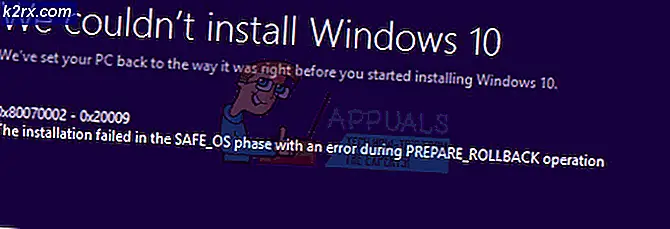Microsoft Teredo Tünel Adaptörünü Yüklemek İçin Adım Adım Adım
Teredo Tüneli'nin ne olduğunu anlamak için öncelikle bir IPv4 ve IPv6'nın ne olduğunu bilmeniz gerekir. IPv4, bilgisayarlarımızı dünya üzerinde internet üzerinden iletişim kurabilmemiz için kimliğimiz olan benzersiz bir adrese atanan bir IP Protokolüdür .
Çoğumuz, IPv4 teknolojisinde ve dünyanın geri kalanı da var. Bununla birlikte, tüm IPv4 adresleri kullanılmakta olduğu için, daha çok İnternet ve ağları kullanmaya başladıkça, artık IPv4 adresleri tükenmekte, IPv6 (İnternet Protokolü Sürüm 6) şu an için ana nedenimizdir. sayılamayan sayıda adreste, yani 2 - 128 - 2 ^ 128 (340, 282, 366, 920, 938, 000, 000, 000, 000, 000, 000, 000, 000) gücünün sonu hiç bitmez.
Artık IPv4 adreslerinin sıkıntısını biliyorsunuz - Teredo Tünelciliğinin ne olduğunu anlamak daha kolay olacaktır. IPv4, hala en basit terimlerle ifade etmek için yoğun olarak kullanılıyor, daha önce her birinin bir dili bildiğini söyleyebilirim, ama şimdi iki tane var, yani bir IPv4 dilinde konuşan kişi (sistem) aynı şekilde anlaşılacaktır. IPv6 dilinde konuşanlar tarafından değil, ağların birbirleriyle konuşması mümkün olmayacaktır ve internet birbiriyle bağlantılı ve birbiriyle konuşulan ağlar ile ilgilidir. Bu yüzden IPv4'ü IPv6'ya çevirmek için bir tercümana ihtiyacımız var. Teredo Tünelleme nedir, v6 / v4 dilini işlemek için bir yorumlayıcıdır.
Bozuk Sistem Dosyalarını Onar
Dosyaları bozuk ve eksik dosyaları taramak ve onarmak için Reimage Plus'ı indirin ve çalıştırın, dosyalar bozuksa ve eksikse onarın ve ardından Teredo Tüneli Adaptörünün geri yüklenip yüklenmediğini görün, eğer aşağıdaki adımları takip etmiyorsanız bakın.
Microsoft Teredo Tüneli Adaptör Sürücüsü
Bu bölümde, Windows 7'de Teredo Tünel Adaptörünün nasıl kurulacağını göstereceğim - sürücü Windows 7'de yerleşiktir.
1. Yüklemek için cihaz yöneticisine gidin VEYA Windows Tuşu ve R tuşuna basın. Açılan iletişim kutusunda hdwwiz.cpl yazın ve Tamam'a tıklayın.
PRO TIP: Sorun bilgisayarınız veya dizüstü bilgisayar / dizüstü bilgisayar ile yapılmışsa, depoları tarayabilen ve bozuk ve eksik dosyaları değiştirebilen Reimage Plus Yazılımı'nı kullanmayı denemeniz gerekir. Bu, çoğu durumda, sorunun sistem bozulmasından kaynaklandığı yerlerde çalışır. Reimage Plus'ı tıklayarak buraya tıklayarak indirebilirsiniz.2. Aygıt Yöneticisi'nde bir kez -> Ağ Bağdaştırıcılarına Tıkla
3. Ardından, üstteki İşlemler sekmesini tıklayın ve Eski Donanım Ekle'yi seçin.
4. Tekrar İleri ve İleri'yi ve tekrar İleri'yi tıklatın (hiçbir şey bulamayacaktır, bu yüzden endişelenmeyin). Daha sonra Ortak Donanım tiplerine yönlendirileceksiniz.
5. Aşağı kaydırın ve Ağ Bağdaştırıcıları'nı ve ardından İleri'yi tıklatın. Şimdi Donanım Ekle iletişim kutusuna yönlendirileceksiniz.
6. Şimdi Üretici sekmesinden Microsoft'u seçin, ardından Ağ Bağdaştırıcısı sekmesinden Microsoft Teredo Tünel Bağlama Adaptörü'nü seçin ve İleri'ye tıklayın.
7. İleri'yi tıklattıktan sonra , tekrar İleri'yi ve ardından Son'u tıklatın .
Teredo Tüneli hatası şimdi çözülmelidir, ancak sarı bir ünlem işareti görüyorsanız aşağıdaki adımları izleyin:
1. Kayıt defteri düzenleyicisini açın . Kayıt Defteri Düzenleyicisi Nasıl Açılır
2. Aşağıdakiler arasında gezinin:
HKEY_LOCAL_MACHINE \ SYSTEM \ CurrentControlSet \ Services \ TCPIP6 PARAMETRELER \
3. Sağdaki bölmede, Devre Dışı Bileşenler'i sağ tıklayın ve Düzenle'yi seçin. DWord değerini 0 olarak ayarlayın.
4. Bilgisayarınızı yeniden başlatın ve teredo tünelleme adaptörü şimdi başlayacaktır.
Hata Kodu 10 hatasıyla karşılaşırsanız, Hata Kodu 10 Kılavuzumdaki adımları izleyin.
PRO TIP: Sorun bilgisayarınız veya dizüstü bilgisayar / dizüstü bilgisayar ile yapılmışsa, depoları tarayabilen ve bozuk ve eksik dosyaları değiştirebilen Reimage Plus Yazılımı'nı kullanmayı denemeniz gerekir. Bu, çoğu durumda, sorunun sistem bozulmasından kaynaklandığı yerlerde çalışır. Reimage Plus'ı tıklayarak buraya tıklayarak indirebilirsiniz.